
Clipboardic(剪贴板工具)
v1.15 免费版- 介绍说明
- 下载地址
- 精品推荐
- 相关软件
- 网友评论
Clipboardic提供剪贴板管理功能,可以在这款软件上管理用户复制的全部文字内容,每次复制新的文字都会在这款软件上显示记录,可以自动按照时间顺序排列在软件上,方便用户以后复制使用,适合经常在电脑上复制文本的朋友使用,如果你觉得复制一次粘贴一次不方便,可以通过Clipboardic软件记录多次复制的内容,以后需要粘贴就在这款软件上找到任意一条文本,从而复制到其他文字编辑器使用,需要就可以下载体验。
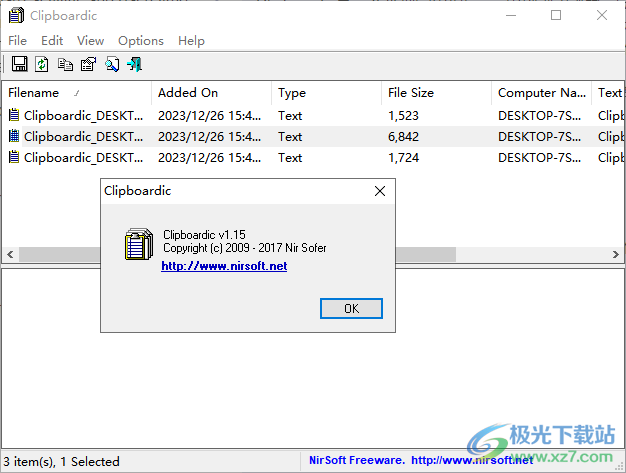
软件功能
1、Clipboardic是一个小型实用程序,可以监听剪贴板活
2、每次将内容复制到剪贴板中时,它都会自动将复制的数据保存到Windows剪贴板文件(.clp)中。
3、当您再次需要复制的数据时,只需选择正确的剪贴板文件,Clipboardic就会自动将其插入剪贴板
4、你可以在软件上查看复制的内容,可以对任意一条文字内容复制使用
5、支持报告生成功能,可以将全部文字内容显示在HTML报告文件中
软件特色
1、Clipboardic功能简单,可以让用户记录多次复制的文本
2、软件自动在后台工作,使用Ctrl+C复制一次文本就会生成一次记录
3、您可以随时在Clipboardic软件查看以前复制的文字内容
4、可以轻松对任意内容复制粘贴到其他文字编辑器使用
5、可以随时清理软件记录的全部内容,方便重新监控剪贴板
使用方法
1、启动Clipboardic软件就可以记录您复制的内容,可以记录历史复制的全部文本

2、Save Selected Items保存所选项目、Copy Selected Items复制所选项目

3、点击HTML Report - All Items可以直接在网页上显示报告内容

4、可以在文件菜单界面选择清理全部剪贴板内容,可以选择删除选择的剪贴板文件

5、将图标放在托盘上、剪贴板处于活动状态、退出时清除我的剪贴板文件、显示时间(GMT)、在每次更新时排序、始终在顶部

更新日志
版本1.15:
添加了显示选定剪贴板项目的图像预览的下部窗格(仅当选定剪贴板项目为位图时)。
1.12版:
添加了“始终在顶部”选项。
版本1.11:
添加了“每次更新时排序”选项。
1.10版:
新选项:将图标放在托盘上。
新选项:删除选定的剪贴板文件。
1.00版-首次发布。
下载地址
- Pc版
Clipboardic(剪贴板工具) v1.15 免费版
相关软件
本类排名
本类推荐
装机必备
换一批
谷歌浏览器Google Chromev100.0.4896.75 64位官方最新版

WinRAR官方64位v5.80 正式官方版

腾讯电脑管家win10专版v13.5.20525.234 官方最新版

iTunes 32位for Windows 12.10.8.5 多语言官方版

腾讯应用宝pc版v5.8.2 最新版

360安全卫士电脑版v13.1.0.1151 官方正式版

百度网盘pc版v7.14.2.9 官方最新版

搜狗拼音输入法电脑版v11.0.0.4909 正式版

酷狗音乐播放器电脑版v9.2.29.24113 官方最新版

爱奇艺pps影音客户端v7.10.122.2375 官方最新版

微信2022最新电脑版v3.6.0.18 官方版

wps office 2016专业版V11.1.0.7875 pro版_附序列号
- 聊天
- 微信电脑版
- yy语音
- skype
- qq电脑版
- 视频
- 优酷视频
- 腾讯视频
- 芒果tv
- 爱奇艺
- 剪辑
- 会声会影
- adobe premiere
- 爱剪辑
- 剪映
- 音乐
- 酷我音乐
- 酷狗音乐
- 网易云音乐
- qq音乐
- 浏览器
- 360浏览器
- ie浏览器
- 火狐浏览器
- 谷歌浏览器
- 办公
- wps
- 企业微信
- 钉钉
- office
- 输入法
- 五笔输入法
- 搜狗输入法
- qq输入法
- 讯飞输入法
- 压缩
- winzip
- 7z解压软件
- winrar
- 360压缩
- 翻译
- 谷歌翻译
- 金山翻译
- 英译汉软件
- 百度翻译
- 杀毒
- 360杀毒
- 360安全卫士
- 火绒软件
- 腾讯电脑管家
- p图
- 美图秀秀
- photoshop
- 光影魔术手
- lightroom
- 编程
- vc6.0
- java开发工具
- python
- c语言软件
- 网盘
- 115网盘
- 天翼云盘
- 百度网盘
- 阿里云盘
- 下载
- 迅雷
- utorrent
- 电驴
- qq旋风
- 证券
- 华泰证券
- 方正证券
- 广发证券
- 西南证券
- 邮箱
- 阿里邮箱
- qq邮箱
- outlook
- icloud
- 驱动
- 驱动精灵
- 打印机驱动
- 驱动人生
- 网卡驱动















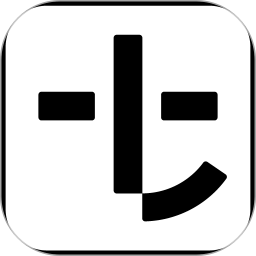











网友评论